1. گوشی را خاموش کنید! 2. با نگه داشتن کلید Volume Down (کم کردن صدا) گوشی را روشن کنید. (تا گوشی به صفحه سه رنگ برود | سفید=بی رنگ :دی)

به این میگیم صفحه سه رنگ یا به قول خودم RGBS
3. گوشی رو به کامپیوتر وصل کنید تا نوشته Serial تبدیل بشود به USB
4. فایل اجرائی HSPL رو اجرا کنید و طبق تصویر گزینه HSPL 2.08 رو انتخاب کنید... مراحل رو یکی یکی طی کنید تا پیغام Finish ظاهر شود.

یعد از انجام اینکار گوشی گوشی ریست میشود ...
حالا نوبت عملیات Task29 است.
باطری گوشی رو در آورده و دوباره جا بزنید! طبق آموزش قبلی به RGBS بروید(صفحه سه رنگ) و گوشی رو به سیستم وصل کنید.
فایل Task29 را اجرا کنید و با تیک زدن گزینه ها مراحل را دنبال کنید...

منتظر باشید تا پیغام Finish در کامپیوتر ظاهر شود و عملیات Task29 به تمام برسد.
رادیو رامها هیچگونه تغییری در گوشی ایجاد نمیکند جز آپگرید یا دانگرید نرم افزاری که مرتبط با قطعات ارتباطی گوشی هست. طبق فرمایشات گروه DFT ، رادیو رام 2.12 بازدهی بهتری بر روی HD2 با وینفون داره که بجز بهبود در کیفیت مکالمه ، گویا مصرف باطری هم کمتر میشه.
این مرحله رو میتونید هر زمانی که دلتون بخواد برید و رادیو رام گوشی رو تعویض کنید.
برای نصب رادیو رام ، مجدداً به صفحه RGBS بروید و گوشی رو به سیستم وصل کنید ...
اینبار فایل CustomRUU.exe که درون پوشه دانلودی Radio 2.12 هست رو اجرا کنید...
با تیک زدن گزینه ها مراحل را تا آخر طی کنید تـــا نصب رادیو رام به اتمام برسه.
ساده اســـــــــــت/
برای این گوشی چند نوع لودر ساخته شده که جدیدترین اونها CLK+1.5 هست. Magldr نسبتا قدیمی و یه مقدار پیچیده هست ولی فعلاً تنها راه برای نصب ویندوز فون استفاده از این بوت لودر هست.
... گوشی رو به RGBS ببرید!
به درون پوشه MAGLDR113_DAF (ممکنه اسمش چیز دیگه ای باشه) بروید و فایل ROMUpdateUtility.exe رو اجرا کنید.
و با تیک زدن گزینه ها مراحل نصب را به اتمام برسانید تـــــــــا صفحه MagLdr همانند تصویر زیر، بالا بیاد ...
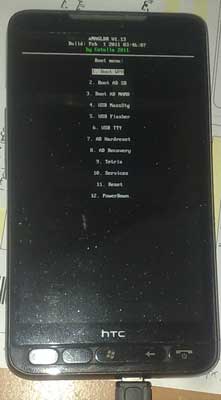
بعد از اتمام نصب Magldr ، گوشی در هنگام بـــوت بطور خودکار به صفحه اصلی Magldr میرود. (تصویر بالا)
تا اینجا 50 درصد کارمان به پایان رسید و گوشی را برای نصب ویندوز فون آماده کردیم.
در صورتی که فایل رام ویندوز فون مورد علاقه خود را دانلود کرده اید و مایل به نصب آن بر روی گوشی خود هستید ما را تا آخر این آموزش همراهی کنید.
اعمال تنظیمات به Magldr برای نصب ویندوز فون
در تصویر قبلی، صفحه اصلی MagLdr رو میبینید. در صفحه اصلی Magldr یکسری تنظیمات و دستکاریهایی نیاز هست و باید اعمال بشوند.
گزینه Service رو میبینید؟! با دکمه های مربوط به تنظیم صدا بر روی گزینه ها حرکت کنید تا به گزینه Service برسید. سپس با زدن کلید پاسخگوئی به تماس(کلید پاسخگوئی به تماس در واقع کار Enter , Accept و تایید را دارد.) آن را انتخاب کنید. و حالا درون صفحه جدید، گزینه UseLasr24NAND را انتخاب و تایید کنید.
مجدداً به Service بروید و در آن صفحه، اینبار گزینه ClearSD MBR رو انتخاب و تایید کنید.
و در نهایت برای اعمال این تنظیمات در صفحه اصلی MagLdr گزینه reset رو انتخاب کنید.
Magldr دوباره بالا میاد. حالا برای شروع نصب ویندوز فون گوشی رو به کامپیوتر وصل کنید و در صفحه اصلی Magldr گزینه USB Flasher رو انتخاب کنید.
گوشی رو در حالی که به کامپیوتر وصل هست یه جای خـــــــــــوب و درست حسابی بگذارید که تکون نخوره!
فایل رام ویندوز فونی که دانلود کردید رو استخراج کنید و درون آن ، روی فایل اجرایی که اغلب بصورت DWI.exe یا exe.... هست، کلیک و اجــــرا کنید تـــا نصب ویندوز فون آغــــاز بشه ...
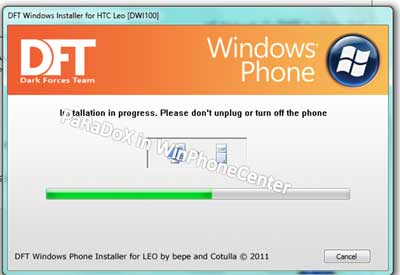

در تصاویر بالا میبینیم که عملیات نصب ویندوز فون آغــــــاز شده و در حال تکمیل مراحل نصب هست.
اگه مموری کارتی که درون گوشی قرار داره، قبلاً پارتیشن بندی وینفونی نشده باشه، بسته به ظرفیت کارت حافظه زمان نسبتاً طولانی باید منتظر باشید تا پارتیشن بندی انجام بشه.
بنده در بار اول حدود یک ساعت و چهل دقیقه برای پارتیشن بندی کارت حافظه هشت گیگابایتی منتظر موندم
پس صبـــور باشید ...
در صورتی که مراحل نصب بطور درست و دقیق طی شده باشه بعد از اتمام این مرحله گوشی بطور خودکار ریستارت شده و ویندوز فون بالا میاد ...

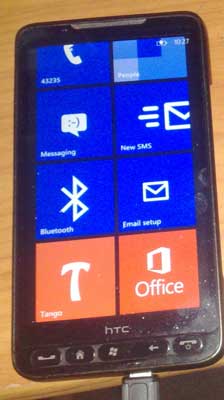
حالا میتونید ویندوز فون رو در HD2 خودتان تجربه کنید.


 اینطوری ماشین مات میکنن...؟
اینطوری ماشین مات میکنن...؟